Téléchargez AnyUnlock pour supprimer divers verrous des appareils iOS
Essai Gratuit Pour Windows et Mac | Propre et sécurisé
 Commencement
Commencement Supprimer le code d'accès
Supprimer le code d'accès  Contourner MDM
Contourner MDM  Déverrouiller l'identifiant Apple
Déverrouiller l'identifiant Apple Contourner Verrouillage Activation
Contourner Verrouillage Activation Supprimer Verrouillage SIM
Supprimer Verrouillage SIM Désactiver Localiser mon iPhone
Désactiver Localiser mon iPhone Déchiffrer la sauvegarde iTunes
Déchiffrer la sauvegarde iTunes Supprimer le code de Temps
Supprimer le code de Temps Gestionnaire de mots de passe
Gestionnaire de mots de passe Récupérer le code de sauvegarde
Récupérer le code de sauvegarde Trouver Apple ID
Trouver Apple ID Vérifier Appareil iOS
Vérifier Appareil iOS FAQs
FAQs Besoin plus d'aides?
Besoin plus d'aides?
Supprimer Temps d'écran
Nous aimerions partager quelques problèmes rencontrés par nos clients:
"J'avais besoin d'une assistance immédiate pour déverrouiller un code de Temps d'écran sur un iPhone 12."
"J'essaie de supprimer le code de Temps d'écran pour pouvoir réparer les téléphones de mes enfants."
"Je veux supprimer le code temporel de l'écran car je l'ai configuré il y a longtemps et je ne m'en souviens plus."
"Je ne parviens pas à déverrouiller le code de Temps d'écran. Aidez-moi s'il vous plaît."
Si vous rencontrez la situation similaire ci-dessus (vous avez oublié le code de Temps d'écran ou le code d'accès Restrictions sur votre iPhone, iPad ou iPod touch), ne vous inquiétez pas. Vous pouvez essayer le mode "Supprimer Temps d'écran" pour déverrouiller votre code de Temps d'écran ( également appelé Restrictions sous iOS 12 ) en quelques clics. Les instructions suivantes vous aideront à le faire.
Compatibilité du système informatique
| Windows OS | Windows 11, 10, 8, 7, Vista, 32 bits et 64 bits |
| macOS | macOS Ventura, macOS Monterey, macOS Big Sur, macOS Catalina, macOS Mojave, macOS High Sierra, macOS Sierra, OS X 10.10 |
Système d'appareil iOS pris en charge
| iOS | iOS16, 15, 14, 13, 12, 11, 10, 9, 8, 7, 6, 5 |
1. Temps d'écran est également appelé Restrictions sous iOS 12.
2. Avant d'exécuter AnyUnlock, vous êtes censé télécharger iTunes sur votre ordinateur pour aider à détecter l'iPhone/iPad/iPod touch. ( iTunes 9.0 ou supérieur, y compris le dernier iTunes.)
3. Si vous souhaitez obtenir plus d'informations sur les spécifications techniques, veuillez vous référer à cette page.
Modèles d'appareils pris en charge
| Série iPhone | iPhone 13 Pro Max, iPhone 13 Pro, iPhone 13, iPhone 13 mini, iPhone 12 Pro Max, iPhone 12 Pro, iPhone 12, iPhone 12 mini, iPhone 11 Pro Max, iPhone 11 Pro, iPhone 11, iPhone XR, iPhone XS ( Max), iPhone XS, iPhone X, iPhone 8 Plus, iPhone 8, iPhone 7 Rouge, iPhone 7 Plus, iPhone 7, iPhone SE, iPhone 6s Plus, iPhone 6s, iPhone 6 Plus, iPhone 6, iPhone 5s, iPhone 5c, iPhone 5, iPhone 4s, iPhone 4, iPhone 3GS, iPhone 3G |
| Série iPad | iPad Pro (4e génération), iPad Air 3, iPad 7, iPad mini 5, iPad Pro (3e génération), iPad 6, iPad Pro (2e génération), iPad 5, iPad Pro, iPad mini 4, iPad mini 3, iPad Air 2, iPad Air, iPad mini 2, iPad 4, iPad mini, iPad 3, iPad 2, iPad |
| Série iPod touch | iPod touch 7, iPod touch 6, iPod touch 5, iPod touch 4, iPod touch 3, iPod touch 2 |
Différences entre la version gratuite et la version activée
| Avantages | Version gratuite | Version activée |
| Scanner le code de Temps d'écran | ||
| Déverrouiller le code de Temps d'écran |
1. Appareil exécutant iOS 11 et inférieur, AnyUnlock récupère le code de Temps d'écran.
2. Appareil exécutant iOS 13 et supérieur, AnyUnlock supprime le code de Temps d'écran.
3. Après avoir terminé le processus de suppression, vous devez réinitialiser votre appareil.
4. Lorsque AnyUnlock termine la récupération, il vous montrera le code d'accès actuel des restrictions de votre appareil. Vous pouvez l'utiliser pour déverrouiller les restrictions et modifier le paramètre des restrictions depuis "Paramètres > Général > Restrictions".
Étape 1. Téléchargez AnyUnlock - Déverrouillage iPhone sur votre ordinateur.
Avant de commencer à supprimer Temps d'écran, téléchargez l'outil sur votre ordinateur. Assurez-vous que le réseau est stable lors du téléchargement et de l'installation d'AnyUnlock sur votre ordinateur.
Étape 2. Connectez votre appareil iOS à l'ordinateur via un câble USB.
Ensuite, lancez AnyUnlock sur votre ordinateur et choisissez le mode "Supprimer Temps d'écran".
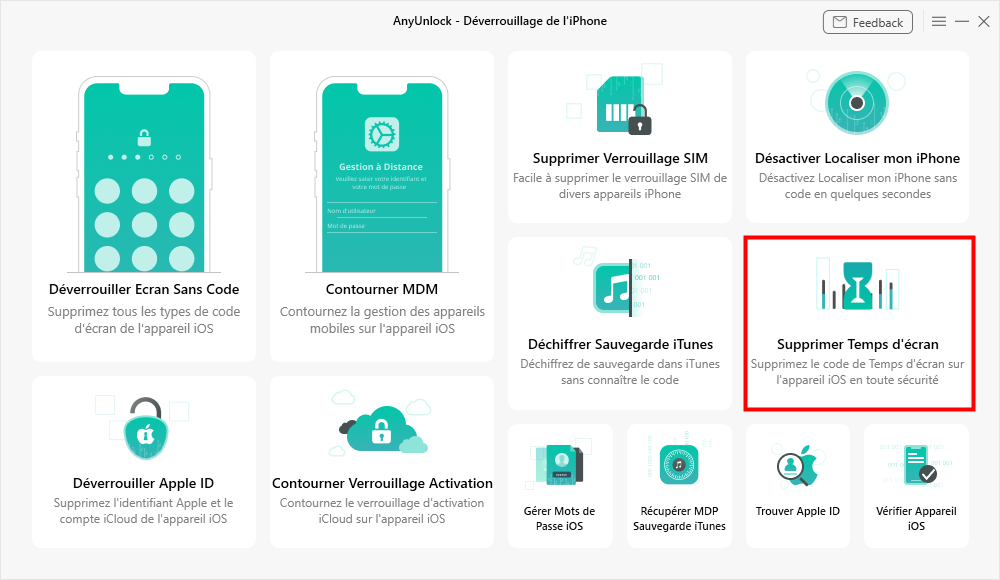
Choisissez le mode de déverrouillage du code
Après avoir choisi le mode, vous verrez la page ci-dessous. Cliquez ensuite sur le bouton "Commencer".

Cliquez sur le bouton Commencer
Ensuite, notre application détectera automatiquement votre appareil. Vous pouvez afficher les informations de base sur votre appareil (type de produit et version iOS).
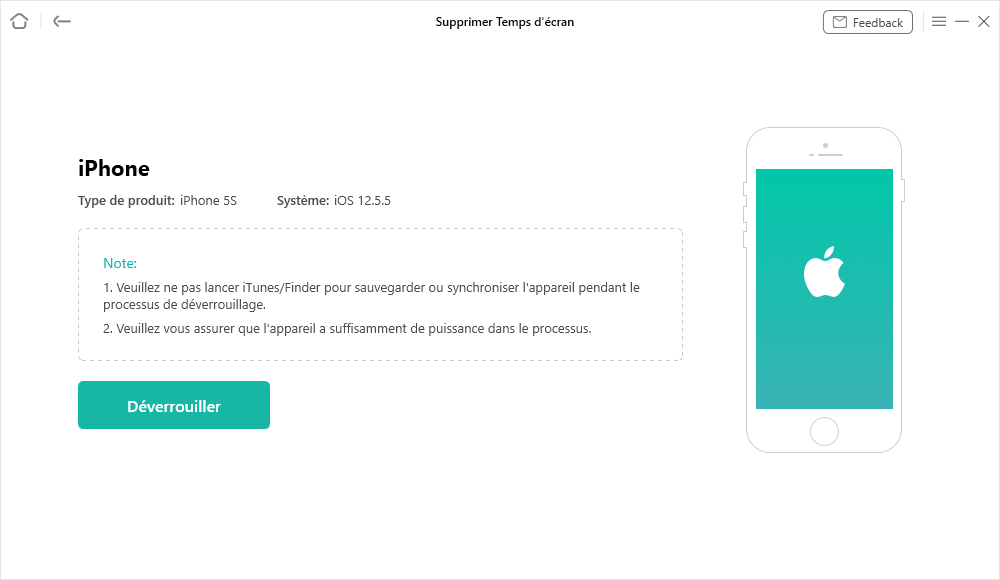
Cliquez sur le bouton Déverrouiler
1. Si vous n'avez pas fait confiance à cet ordinateur auparavant, veuillez déverrouiller l'écran de votre appareil et appuyez sur « Faire confiance » dans le message contextuel de votre appareil.
2. Si AnyUnlock ne parvient pas à détecter votre appareil iOS, vous pouvez essayer les suggestions suivantes pour résoudre ce problème.
① Assurez-vous d'utiliser la dernière version d'AnyUnlock. Si ce n'est pas le cas, veuillez le mettre à jour maintenant.
② Vérifiez si votre câble USB est desserré. Si c'est le cas, veuillez le reconnecter. Si le câble USB est cassé, veuillez en essayer un nouveau.
④ Si le problème persiste, veuillez contacter notre équipe d'assistance pour obtenir de l'aide.
Étape 3. Crypter la sauvegarde avec un mot de passe.
Pour supprimer le code de Temps d'écran, AnyUnlock les récupérera à partir d'une sauvegarde cryptée. Si vous n'avez pas effectué de sauvegarde cryptée, après avoir cliqué sur le bouton "Déverrouiller", veuillez entrer un mot de passe aléatoire pour effectuer une sauvegarde cryptée dans un premier temps. Prenez abc comme exemple.
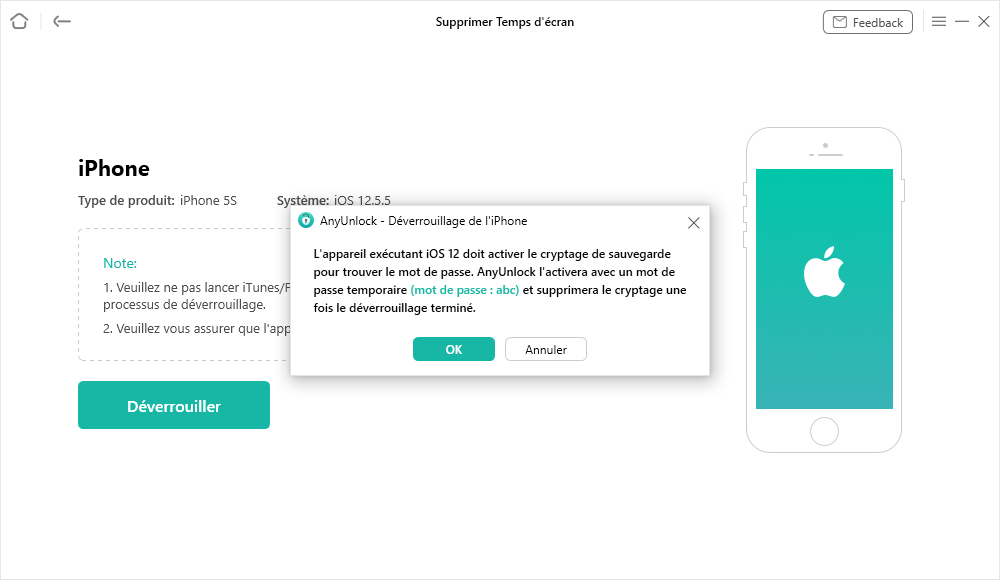
Crypter la sauvegarde avec un mot de passe
1. Pour protéger la sécurité de vos données, toutes les données de l'appareil seront cryptées et stockées sur votre ordinateur.
2. Si votre appareil exécute iOS 13 et versions ultérieures, qui doit activer le chiffrement de sauvegarde pour obtenir les données de l'appareil. Mais si vous avez déjà créé une sauvegarde cryptée, veuillez simplement entrer le mot de passe. Et puis notre logiciel commencera à analyser le processus.
3. Le déverrouillage du code de Temps d'écran nécessite que l' option "Localiser mon iPhone" soit désactivée. Si Localiser mon iPhone est activé sur votre appareil, veuillez consulter ce message.
Après avoir effectué une sauvegarde cryptée avec succès, notre logiciel analysera les données de votre appareil par défaut. Pendant ce temps, le temps d'analyse varie en fonction de la taille des fichiers sur votre appareil et de la complexité du mot de passe. Veuillez patienter.
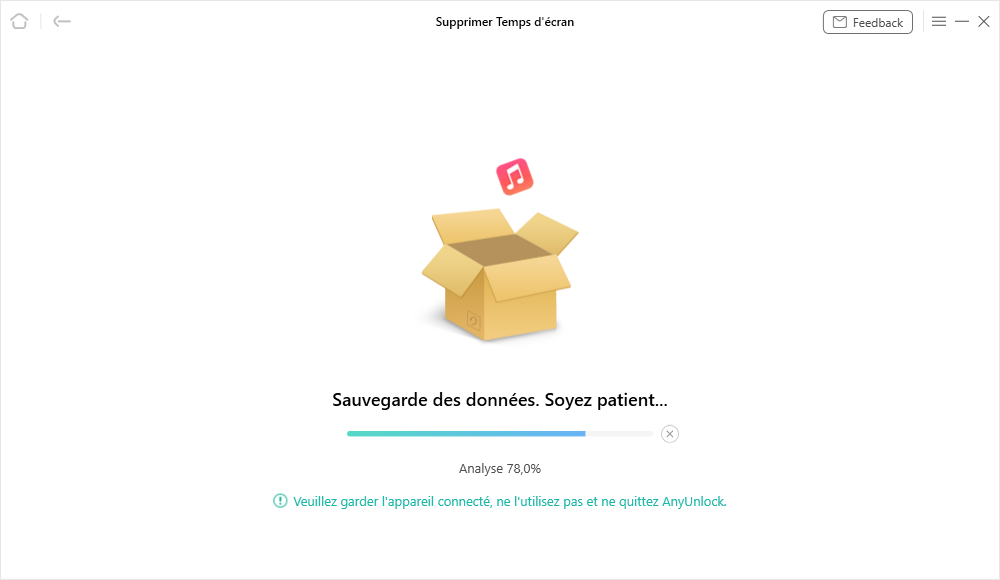
Attendre la sauvegarde des données de l'appareil
Étape 4. Réussissez à déverrouiller le code de Temps d'écran.
Si l'option Localiser mon iPhone est désactivée sur l'appareil iOS, AnyUnlock commencera immédiatement à supprimer le code de Temps d'écran. Le temps ne sera pas long. Veuillez patienter quelques secondes. Après avoir terminé le processus de suppression, vous verrez l'interface ci-dessous. Et vous pouvez utiliser votre appareil maintenant.
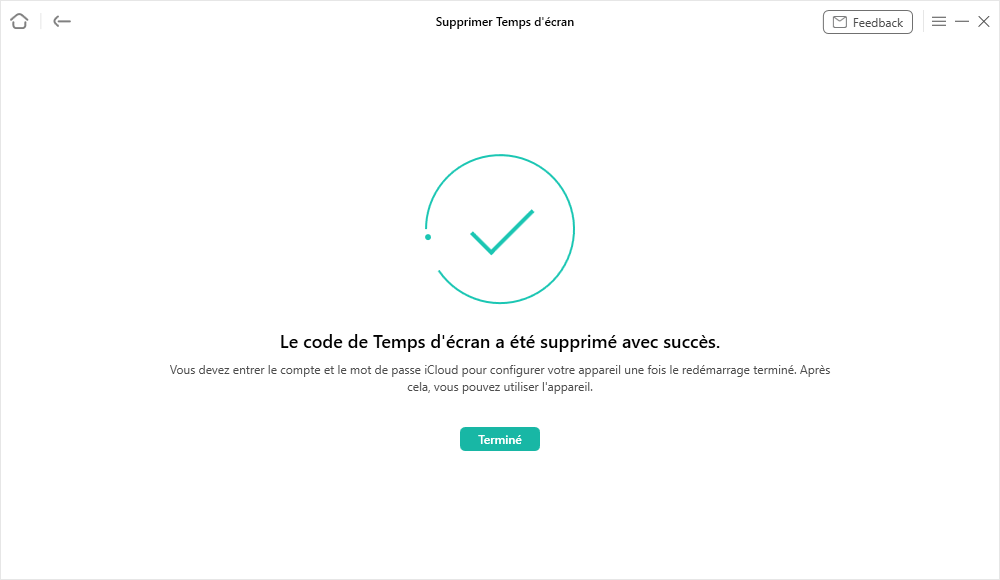
Le code de Temps d'écran a été supprimé avec succès
Si vous avez encore des questions après avoir lu ce guide, veuillez vous référer à la page FAQ pour vérifier plus de solutions. Ou vous pouvez contacter notre équipe d'assistance pour obtenir de l'aide supplémentaire. Nous sommes là pour vous aider!